Чтобы связать с устройством Bluetooth® от MATLAB®, ваш компьютер должен иметь встроенный или внешний адаптер Bluetooth. Адаптер идентифицирует bluetooth-устройства в области значений, когда запрошено. После идентификации соседних устройств в настройках Bluetooth на вашем компьютере необходимо соединить устройство с компьютером сначала прежде, чем соединиться с ним из MATLAB.
На Windows® можно соединиться к устройству в Settings> Devices> Add Bluetooth or other device. Следующее показывает настройки Windows Bluetooth, где два из устройств в области значений были соединены — аудио устройство под названием E7 и телефон под названием Pixel 3. Это те же имена, которые вы видите в bluetoothlist вывод .
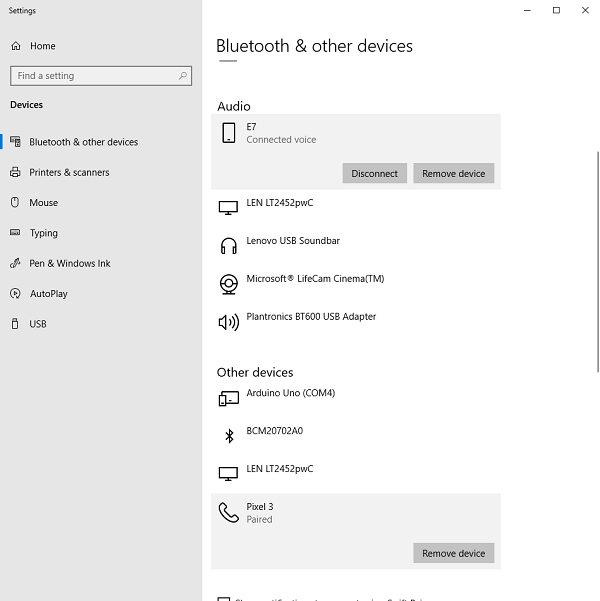
Используйте bluetoothlist видеть список соседних bluetooth-устройств и их состояний связи.
bluetoothlist
ans =
4×4 table
Name Address Channel Status
_______________________ ______________ _______ _____________
"E7" "FC58FA8156E8" 1 "Ready to connect"
"Pixel 3" "3C286DD533CA" 8 "Ready to connect"
"" "98D331FB3B77" Unknown "Unknown"
"mjin-maci" "A886DDA44062" Unknown "Unknown"
bluetoothlist возвращает таблицу четырех bluetooth-устройств, которые находятся в области значений адаптера на компьютере. Вы видите это оба E7 и Pixel 3 показаны в списке и имеют состояние "Ready to connect". Можно связать с bluetooth-устройством с помощью bluetooth только если его состоянием является "Ready to connect". Для полного списка возможных состояний смотрите Состояние.
Можно использовать bluetooth связывать с устройством или с именем или с адресом, отображенным в выходе bluetoothlist. Если устройство показывает пустую строку своим именем, необходимо соединиться с ним с помощью ее адреса. Чтобы успешно связать с вашим устройством, необходимо задать тот же канал, который появляется в выходе bluetoothlist. Если вы не задаете канал, когда вы связываете с устройством, MATLAB пытается соединиться с каналом по умолчанию 1.
Этот пример смотрит на Пиксель 3 телефона в предыдущем разделе. bluetoothlist выведите предоставляет информацию, необходимо создать bluetooth объект для этого устройства. Необходимо задать или имя или адрес и канал.
device = bluetooth("Pixel 3",8)
device =
bluetooth with properties:
Name: "Pixel 3"
Address: "3C286DD533CA"
Channel: 8
NumBytesAvailable: 0
NumBytesWritten: 0
Show all properties
Нажмите properties просмотреть полный список свойств и их значений для bluetooth объект device.
Name: "Pixel 3"
Address: "3C286DD533CA"
Channel: 8
NumBytesAvailable: 0
NumBytesWritten: 0
ByteOrder: "little-endian"
Timeout: 10
Terminator: "LF"
BytesAvailableFcn: []
BytesAvailableFcnCount: 64
BytesAvailableFcnMode: "off"
ErrorOccurredFcn: []
UserData: []